首页
Win10系统装了固态硬盘还是卡怎么办?
Win10系统装了固态硬盘还是卡怎么办?
2021-11-23 16:16:04
来源:互联网
作者:admin
当我们的电脑频繁卡顿的时候,就会在电脑上安装固态硬盘来缓解电脑硬盘的压力。因为电脑卡顿的主要原因之一就是系统占用大量磁盘而导致电脑使用非常卡顿,但是在安装了固态硬盘之后还是卡这么办,下面就跟着小编一起来看看吧。
具体步骤:
1、磁盘占用最大的症结其实是Windows搜索造成的,这个功能需要不断的建立搜索索引,因此导致磁盘占用居高不下。要解决起来也很简单,首先在开始菜单输入cmd,然后在命令提示符上右键单击鼠标,选择“以管理员身份运行”。
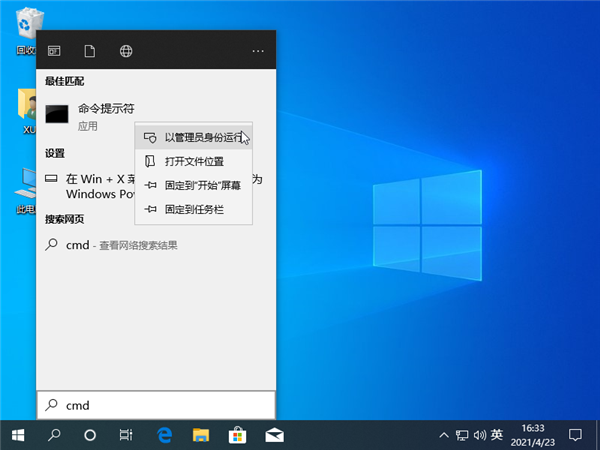
2、在命令提示符下输入:net.exe stop “Windows search”回车,暂时禁用搜索功能。
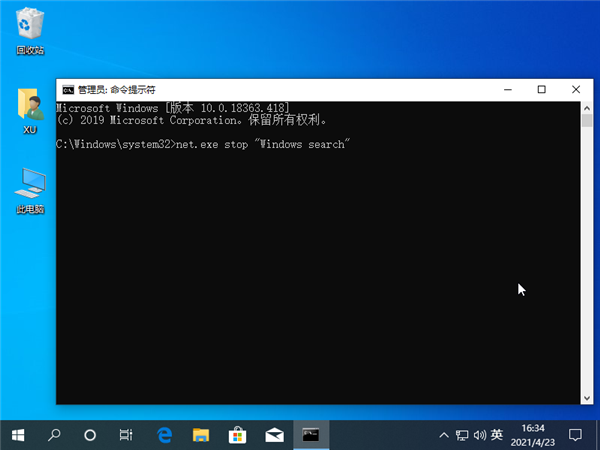
3、这个方法是临时性的,重启电脑后索引功能就恢复正常了。如果确定自己不需要Windows搜索,可以永久关闭这个功能。在开始菜单输入services.msc回车,打开服务项。
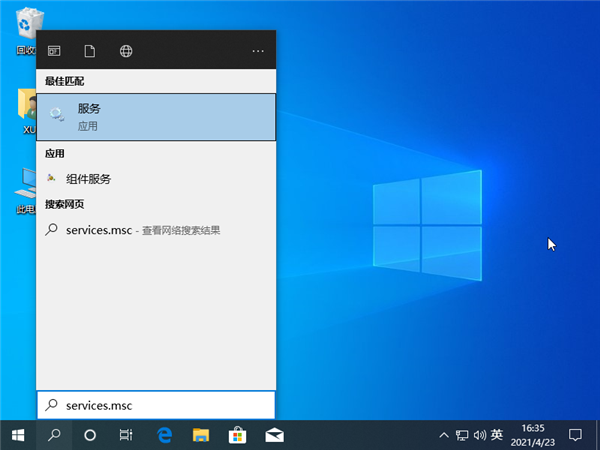
4、在服务页面中,下拉右侧滚动条,找到Windows Search项。双击该项,弹出的Windows Search设置页面中,下拉“启动类型”菜单,选择“禁用”。如果服务状态处于“正在运行”,也可以点击停止立即关闭搜索功能,设置无误后确定退出。
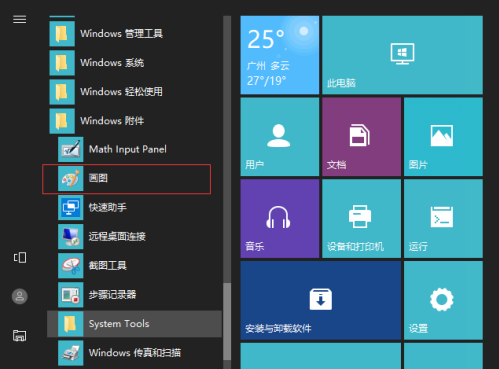
接下来不要急着重启电脑,继续翻翻服务项,找到HomeGroup Listener和HomeGroup Provider两项,同样的操作也是彻底“禁用”,都设置完毕后重启一次电脑即可。
相关文章
- win10时间不准怎么办? 04-04
- Win10管理员Administrator账户开启方法 04-04
- win10蓝屏irql not less or equal教程 03-27
- win10系统总弹出需要新应用打开此ymsgr的解决方法 01-24
- win10待机死机有什么好的处理方法?要怎么解决? 01-21
- win10系统groove播放器无法使用怎么办?win10系统音乐groove无法播放修复教程 01-21
精品游戏
换一批
